怎么设置雨林木风WinXP系统话筒声音
更新时间:2018-06-23 13:52:49 来源:雨林木风官网 游览量: 116 次
当我们发现说话时话筒没声音,其实是非常常见的,话筒主要是用于视频对讲的,但是会与话筒声音的设置很多还是不知道怎么设置雨林木风WinXP系统话筒声音,下面为大家讲述如何设置话筒声音。
1、用排除法确定没声音原因的,确定花生没有声音的具体原因,根据具体的原因进行设置电脑的话筒声音。
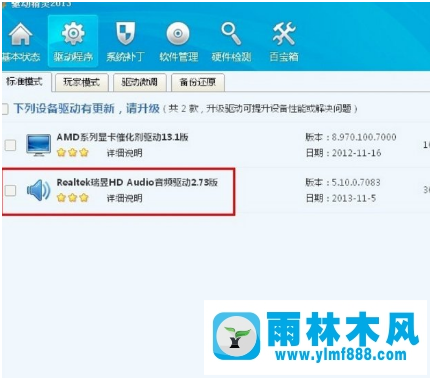 2、怎么设置雨林木风WinXP系统话筒声音?如果是麦克风在电脑系统中被禁音,可以通过主音量控制窗口查看。
2、怎么设置雨林木风WinXP系统话筒声音?如果是麦克风在电脑系统中被禁音,可以通过主音量控制窗口查看。
3、如果没有被禁音,可能是麦克风没有设置启用。启用方法是打开主音量控制窗口,选择菜单下的属性查看功能。
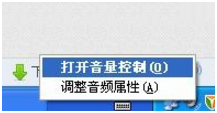 4、在新的属性窗口中选择混合器中的,Input和Output,点击切换在下面的音量控制器中也会出现不同的界面,将Output里的麦克风勾选上。
4、在新的属性窗口中选择混合器中的,Input和Output,点击切换在下面的音量控制器中也会出现不同的界面,将Output里的麦克风勾选上。
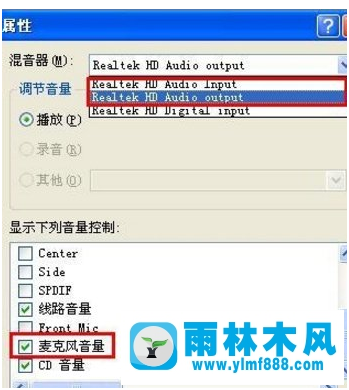 5、点击确定后就返回主音量的窗口,通过qq的语言测试向导,就能检测出来麦克风声音正常了。
5、点击确定后就返回主音量的窗口,通过qq的语言测试向导,就能检测出来麦克风声音正常了。
在查找电脑没有声音的原因时是很漫长的过程,需要大家慢慢的进行查找,逐一排查是不是话筒、驱动,插口等问题,如果用户不知道怎么设置雨林木风WinXP系统话筒声音,可以进行上述的步骤设置完成查找排除。
1、用排除法确定没声音原因的,确定花生没有声音的具体原因,根据具体的原因进行设置电脑的话筒声音。
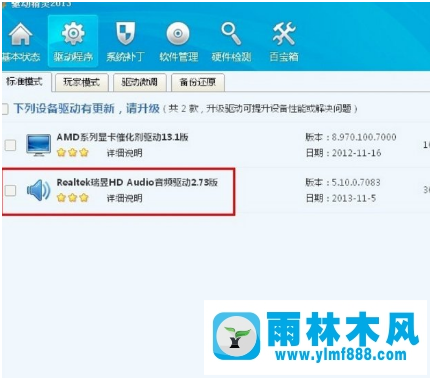
3、如果没有被禁音,可能是麦克风没有设置启用。启用方法是打开主音量控制窗口,选择菜单下的属性查看功能。
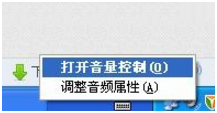
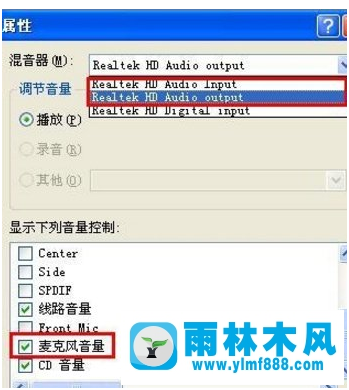
在查找电脑没有声音的原因时是很漫长的过程,需要大家慢慢的进行查找,逐一排查是不是话筒、驱动,插口等问题,如果用户不知道怎么设置雨林木风WinXP系统话筒声音,可以进行上述的步骤设置完成查找排除。
关于怎么设置雨林木风WinXP系统话筒声音的解决方法就跟大家介绍到这边了,遇到这样问题的用户们可以参照上面的方法步骤来解决吧。好了,如果大家还想了解更多的资讯,那就赶紧点击雨林木风吧。
本文来自雨林木风 www.ylmf888.com 如需转载请注明!
相关教程
- Win10系统下字体出现乱码的解决办法?...03-18
- Win10系统下连接steam失败的解决办法?...03-18
- Win10专业版系统下向特定用户共享文件的解决步骤?...03-18
- 如何打开Win7梦幻桌面动态效果?...03-18
- Win7旗舰版系统桌面文件名变蓝色了的解决办法...03-18
- 关闭雨林木风XP系统135端口的解决办法?...03-18
- Xp系统下序列号怎么更换的解决办法?...03-18
- win7电脑个性化开机声音如何自定义?...03-03
- 雨林木风win7系统注册表常用设置有哪些?...03-03
- 雨林木风win10系统CPU使用率过高怎么办?...11-26
热门系统教程
最新系统下载
-
 雨林木风 GHOST Win10 2004 64位 精简... 2021-07-01
雨林木风 GHOST Win10 2004 64位 精简... 2021-07-01
-
 雨林木风 GHOST Win10 2004 64位 周年... 2021-06-02
雨林木风 GHOST Win10 2004 64位 周年... 2021-06-02
-
 雨林木风 GHOST Win10 64位专业版... 2021-05-07
雨林木风 GHOST Win10 64位专业版... 2021-05-07
-
 雨林木风 GHOST Win10 1909 64位 官方... 2021-04-06
雨林木风 GHOST Win10 1909 64位 官方... 2021-04-06
-
 雨林木风Ghost Win10 2004(专业版)... 2021-02-28
雨林木风Ghost Win10 2004(专业版)... 2021-02-28
-
 雨林木风 GHOST Win10 2004 64位 精简... 2020-12-21
雨林木风 GHOST Win10 2004 64位 精简... 2020-12-21
-
 雨林木风 GHOST Win10 64位 快速装机... 2020-11-27
雨林木风 GHOST Win10 64位 快速装机... 2020-11-27
-
 雨林木风 GHOST Win10 64位 官方纯净... 2020-10-28
雨林木风 GHOST Win10 64位 官方纯净... 2020-10-28

